无线AP与无线路由器连接配置方法.docx
《无线AP与无线路由器连接配置方法.docx》由会员分享,可在线阅读,更多相关《无线AP与无线路由器连接配置方法.docx(10页珍藏版)》请在冰豆网上搜索。
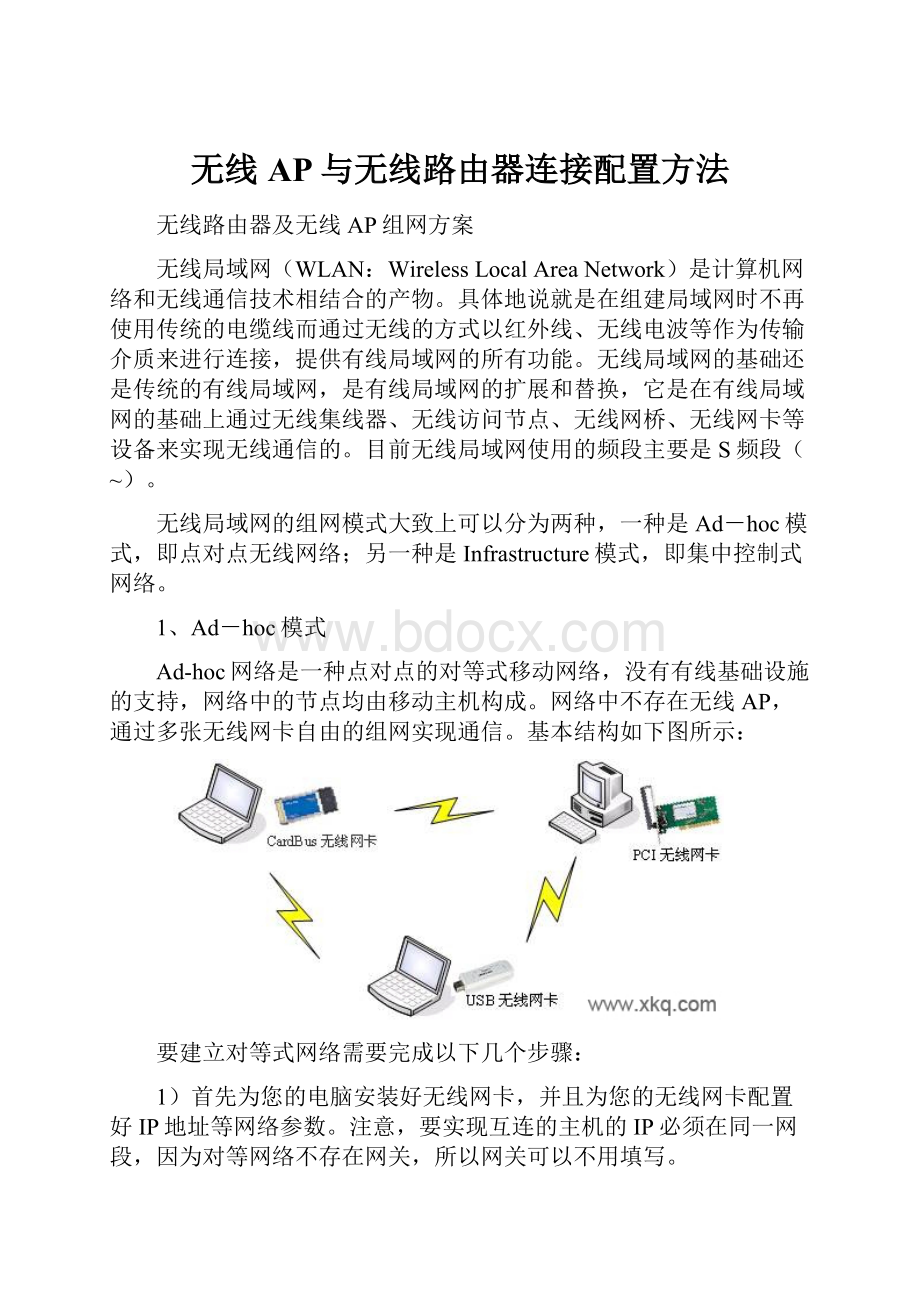
无线AP与无线路由器连接配置方法
无线路由器及无线AP组网方案
无线局域网(WLAN:
WirelessLocalAreaNetwork)是计算机网络和无线通信技术相结合的产物。
具体地说就是在组建局域网时不再使用传统的电缆线而通过无线的方式以红外线、无线电波等作为传输介质来进行连接,提供有线局域网的所有功能。
无线局域网的基础还是传统的有线局域网,是有线局域网的扩展和替换,它是在有线局域网的基础上通过无线集线器、无线访问节点、无线网桥、无线网卡等设备来实现无线通信的。
目前无线局域网使用的频段主要是S频段(~)。
无线局域网的组网模式大致上可以分为两种,一种是Ad-hoc模式,即点对点无线网络;另一种是Infrastructure模式,即集中控制式网络。
1、Ad-hoc模式
Ad-hoc网络是一种点对点的对等式移动网络,没有有线基础设施的支持,网络中的节点均由移动主机构成。
网络中不存在无线AP,通过多张无线网卡自由的组网实现通信。
基本结构如下图所示:
要建立对等式网络需要完成以下几个步骤:
1)首先为您的电脑安装好无线网卡,并且为您的无线网卡配置好IP地址等网络参数。
注意,要实现互连的主机的IP必须在同一网段,因为对等网络不存在网关,所以网关可以不用填写。
2)设定无线网卡的工作模式为Ad-hoc模式,并给需要互连的网卡配置相同的SSID、频段、加密方式、密钥和连接速率。
注:
TP-LINK全系列无线网卡产品都支持此应用模式。
2、Infrastructure模式
集中控制式模式网络,是一种整合有线与无线局域网架构的应用模式。
在这种模式中,无线网卡与无线AP进行无线连接,再通过无线AP与有线网络建立连接。
实际上Infrastructure模式网络还可以分为两种模式,一种是无线路由器+无线网卡建立连接的模式;一种是无线AP与无线网卡建立连接的模式。
“无线路由器+无线网卡”模式是目前很多家庭都使用的模式,这种模式下无线路由器相当于一个无线AP集合了路由功能,用来实现有线网络与无线网络的连接。
例如我司的无线路由器系列,它们不仅集合了无线AP功能和路由功能,同时还集成了一个有线的四口交换机,可以实现有线网络与无线网络的混合连接,如下图所示:
AP加无线网卡“模式。
在这种模式下,无线AP应该如何设置,应该如何与无线网卡或者是有线网卡建立连接,主要取决于您所要实现的具体功能以及您预定要用到的设备。
因为无线AP有多种工作模式,不同的工作模式它所能连接的设备不一定相同,连接的方式也不一定相同。
下面是我司的无线APTL-WA501G的工作模式及其设置。
我们的501G支持5种基本的工作模式,分别是:
AP模式、APclient模式、repeater模式、Bridge(PointtoPoint)模式和Bridge(PointtoMulti-Point)模式。
另一种是”无线
1)AP模式
AP(AccessPoint,接入点模式),这是我们无线AP的基本工作模式,用于构建以无线AP为中心的集中控制式网络,所有通信都通过AP来转发,类似于有线网络中的交换机的功能。
这种模式下连接方式大致如下图所示:
AP即可以和无线网卡建立无线连接,也可以和有线网卡通过网线建立有线连接。
我们的501G只有一个LAN口,一般不用它来直接接电脑,而是用来与有线网络建立连接,直接连接前端的路由器或者是交换机。
在这种模式下,无线1到13。
选择中应该注意的是,如果周围环境中还有其他的无线网络,尽量不要与它使用相同的频率段。
然后选择501G工作的模式,我们的501G支持11Mbps带宽的、54Mbps带宽的模式(兼容模式)。
同时注意开启无线功能,就是不要选中‘关闭无线功能’的这个选项即可。
选中‘AccessPoint’选项,设置好SSID号即可。
注意,通过无线方式与我们的无线AP建立连接的无线网卡上设置的SSID号必需与我们无线AP上设置的SSID号相同,否则无法接入网络。
首先是设置该网络工作的频段,选择的范围从
2)AP客户端模式
APclient模式下,即可以有线接入网络也可以无线接入网络,但此时接在无线AP下的电脑只能通过有线的方式进行连接,不能以无线方式与AP进行连接。
工作在APclient模式下的无线AP建立连接的方式大致的如下图所示:
图中的无线设备A,即可以是无线路由器,也可以是无线AP。
注意在进行连接时,我们的无线AP所使用的频段最好是设置成与前端的这个无线设备A所使用的频段相同。
首先当然是频段、模式等基本设置,注意开启无线功能。
然后选择AP的工作模式,使我们的501G工作在APclient模式下,并注意关闭WDS功能,否则无法与无线路由器建立无线连接。
在client模式下,可以有两种方式使无线AP接入前端的无线路由器,一种就是通过设置和无线路由器相同的SSID号,从而连接无线路由器;另一种就是通过在‘AP的MAC地址’处填写无线路由器的LAN口的MAC地址来建立连接。
注意:
在这种工作模式下,无线AP下面只能通过有线的方式连接一台电脑。
因为我们的501G工作在APclient模式下,并且关闭WDS功能时,它只学习一个MAC地址。
如果需要下面还可以连接多台电脑的话,可以在我们的501G下面连接一个路由器,501G的LAN口与路由器的WAN口连接,路由器LAN口下面可以接多台电脑。
当需要我们工作在APclient模式下的无线AP再与另外的无线AP建立连接时,连接的无线AP可以是AP模式,也可以是repeater模式。
此时APclient模式下的WDS功能即可以是开启的,也可以是关闭的。
当与设置为AP模式的无线AP进行连接时,我们设置为APclient模式下的无线AP可以通过设置一个SSID号,使这个SSID号与设置成AP模式下的无线AP的SSID号相同来建立连接;也可以通过在client模式下的‘AP的MAC地址’栏中填写前端设置为AP模式的无线AP的MAC地址来进行连接。
当前端的AP设置为repeater模式时,它并没有SSID号,因此,我们设置为APclient的无线AP要与它建立连接,只能通过在‘AP的MAC地址’栏中填写前端AP的MAC地址来实现连接
无线路由器如何当作无线AP使用
发表于2009-12-1019:
53:
25
楼主
无论哪一种应用环境,一旦要作为无线AP,无线路由器的Internet口或者称WAN口将不再被使用,同时除了连接上的不同,还需要对无线路由器进行设置。
随着无线网络的发展,无线路由器已经广泛的应用在大众家庭中,这里我们主要讲解了无线路由器如何当作无线AP使用,若现有的网络已是共享Internet的网络,且您并不想对现有网络的运作有任何改变。
那么可以将无线路由器作为无线AP来使用。
本文以WGR614v5为例说明此种应用。
比较
某种意义上,无线AP相当于无线Hub,与Hub的主要区别在于,其与工作站连接的介质不是网线,而是以空气为介质的工作在特定频率范围的无线电磁波,工作站须装有无线AP client,即无线网卡。
连接
无论哪一种应用环境,一旦要作为无线AP,无线路由器的Internet口或者称WAN口将不再被使用。
只需将无线路由器的四个LAN口之一连接到交换机或者无线路由器等网络设备中。
例如下列这种应用,只需将WGR614v5的一个LAN口接到Router的一个LAN口即可:
AP(WGR614v5)<――>Router<――>ADSL MODEM<――>Internet。
除了连接上的不同,还需要对无线路由器的设置做一定的修改。
假设上例中Router的局域网IP地址:
,掩码:
,开启了DHCP服务器功能――这是中小型企业中无线路由器的典型设置,那么在WGR614v5上就得更改一些设置。
设置
登录路由器的管理页面(如何进入路由器的管理页面请参考文档“初次设置路由器,如何绕过设置向导进行快速设置”),默认进入的页面是基本设置,点击左边功能列表的局域网IP设置,进入局域网设置页面:
WGR614v5的出厂默认设置开启了DHCP服务器功能,但WGR614v5所连接的网络中已经有无线路由器开启此功能了,若WGR614v5作为无线AP仍开启此功能,将改变已有网络的特性,若设置不当则可能造成不必要的问题,所以应关闭WGR614v5的DHCP服务器功能――把将无线路由器用作 DHCP 服务器前面的勾去掉。
WGR614v5所连接的Router的局域网IP(即网关)为,掩码为,已启用了DHCP Server功能。
为了以后方便管理,可以将WGR614v5的局域网IP地址设置为此网段,即可为2~254之间的数值,只要不与局域网其他设备IP冲突即可,图中设置为111),最后点击“应用”,设置更新后WGR614v5就将作为无线AP来工作了:
若是初次设置WGR614v5,须开启无线功能,因为WGR614v5默认是没有开启无线功能的,只需在基本设置页面中点击此页的“应用”即可,如下图:
有关初次设置如何快速进入无线路由器基本设置页面可参看文档“初次设置无线路由器,如何绕过设置向导进行快速设置”,本文不再赘述。
目前无线路由器的应用非常的广泛,相信随着通信行业的发展,无线路由器技术也会更加的完善稳定,给用户带来良好的网络环境。
目前路由行业正在快速的发展,其中无线路由器的应用也很广泛,特别是无线技术正在成为接入技术中的主流。
这里将给大家介绍无线路由器在组网中的具体设置方法。
近来无线网络势头正劲,大打普及无线网络的口号进一步抢占着市场。
无线产品套装价格也一降再降,不能不让人心动,但是很多朋友在安装和配置无线网络的时候遇到种种问题又无从参考。
SSID :
用于识别无线设备的服务集标志符。
无线路由器就是用这个参数来标示自己,以便于无线网卡区分不同的无线路由器去连接。
这个参数是由无线路由器来决定的而不是由无线网卡决定,换个角度思考,比如无线网卡周围存在A和B两个无线路由器 ,它们分别用SSID A和SSID B来标示自己,这时候无线网卡连接谁,就是通过SSID这个标示符号来分辨的。
这里我们采用默认的SSID就是TP-LINK ,当然您可以根据自己的喜好更改这个参数,改为一个容易记忆的数字或字母或两者的组合 。
频道:
用于确定本网络工作的频率段,选择范围从1到13 ,默认是6。
这个参数在应用当中只需要注意一点:
假设您的邻居家也布放了无线网络,而且使用的频道也是6 ,这个时候为了减小两个无线路由器之间的无线干扰,可以考虑将这个参数更改为1或者13都可以。
模式:
这个参数用来设置无线路由器的工作模式,这里有两个可选项分别是54Mbps 和11Mbps ,一般这个参数我们也没有必要做改动,默认就可以。
有一点需要注意的是:
假设您购买的是我司速展?
108M无线宽带路由器TL-WR641G ,那么在这个参数里会多出两个可选项总共有四个分别是11Mbps 、54Mbps 、108Mbps(Static)和108Mbps(Dynamic),多出了静态108M和动态108M的两个模式,那么什么时候选择108Mbps(Static),什么时候选择108Mbps(Dynamic)呢?
可以这样来确定:
如果与WR641G连接的无线网卡型号全部是我司的速展?
108M无线网卡TL-WN610G/650G,这时候就可以选择WR641G工作在静态(Static)108Mbps的模式,除此之外的别的情况,都选择动态(Dynamic)108Mbps或者54Mbps模式。
允许SSID广播:
默认情况下无线路由器都是向周围空间广播SSID通告自己的存在,这种情况下无线网卡都可以搜索到这个无线路由器的存在。
如果将这里的复选框里的钩去掉,也就是无线路由器不进行SSID的广播,这种情况下无线网卡就没有办法搜索到无线路由器的存在了。
上面这是TL-WR541G“无线设置”里面默认的各个参数情况,当给WR541G加电以后,就会在WR541G周围生成一个无线网络,这个网络的SSID标示符是“TP-LINK”,工信道作是6 ,网络没有加密。
这时候一个没有加密的无线网络就存在于WR541G的周围了,可以提供给无线网卡来连接;页面中的各个参数的含义。
无线路由器组网设置的一些心得
自己虽然不是专业做无线工程的,但是家用帮朋友搞过好多,碰到过一些复杂的环境比如多层复式或者高档公寓等,有些心得。
首先,不要去看参数,什么大功率高覆盖几百米等等,都是吹牛成分居多除了大功率远程几公里那种。
基本上普通家用型穿2层墙还保持稳定信号就已经非常不错了,特别是一些混凝土厚墙。
结构对信号影响非常的大。
100平米的房子如果发射点在中央基本能覆盖完但是多少有点死角,这个就看具体接受程度,有些人上个厕所还要去“冲浪”。
2.路由器的设定以及连接。
这个现在对于很多人来说已经很简单了,基本都没有花头,不多说了。
强调的就是,必须设置密码!
说到密码,加密一般用wep64和128。
这个密码不同于通常意义的密码,位数有限制不能随意,所以弄个64位加密就可以了。
3.无线桥接组网。
这个包括纯桥接和中继桥接,一般纯桥接就差不多了。
桥接的概念大概就是把两个路由器通过无线绑定的方式组合在一起工作,从总体上看实际是一个路由器在工作。
中继加桥接就是通过一个中继端把另外两个路由器串起来,中继端本身不作为无线信号发射点来使用,只是把信号从左手传导到右手,目的是减少不必要的网络覆盖避免安全等一些问题。
这个功能在路由器里面叫做WDS,属于比较高端的功能不是每个路由器都有,如果想购买需要事先了解清楚。
4.重点说说WDS模式下需要注意的问题,我一直用G54因为觉得linksys真的很糟糕。
WDS模式的使用:
首先他是靠绑定对方的MAC地址来识别,这里面还要注意SID的名称和密码必须一致。
特别是SID,无线网络跳转AP的时候就是通过SID来识别发射源的。
另外,G54里面好像要求不能用125M模式。
桥接完成以后只要能无线ping通另外一个路由器的地址就算成功了。
怎么样让覆盖更稳定。
我碰到过好几次很妖的情况,桥接成功以后,客户端脱离主路由器太长距离以后信号急速衰竭,虽然很靠近副路由器甚至能ping通可是就是没有稳定信号,感觉就类似跳不到副路由器上,可是桥接是正常(也有断的时候,不稳定)。
这种情况最后的问题应该是出在信道(Channel)上,很多人不太注意这个。
现在用无线的人越来越多,如果到了高档公寓住宅区更加,试过一个复式房搜索出10个信号源。
一般无线路由器的信道都没人去改,路由器品牌都使用单一信道,搞的经常某几个信道大家都在用,用这种信道来桥接的质量是很差的,而且因为是无线桥接,出现不稳定的情况往往很难判断。
我都是后来把信道改成一个很偏僻的解决了上述问题。
说回来信号源过多的问题,因为控制程序有个选项是自动连接到可以用的路由器上,所以如果附近信号源多碰到个不上锁的经常连接到别人那里,信号自然不好,也需要多注意。
5.桥接以后是否对网络速度有影响。
确实对网络速度有影响,其实本身无线本身就对网络质量比如ping值有影响,桥接和多层加密以后的影响更大些,大概是从10ms递增到30-50ms,总的来说还是可以接受。
最后,无线特别是Wi-Fi这种短距离的,只应该是有线网络的一个扩展,如果是新房或者新办公室等有条件的情况有线网络是绝对的考虑,无线可以在有线的基础上通过AP模式扩展开,这样才是最理想的。